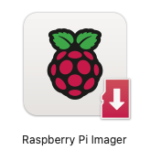2025年2月27日
Raspberry Pi OSインストール
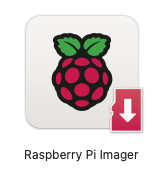
書き込み設定
次へを押すと選択画面が表示されます。
必要がない、分からない場合はいいえを選択してください。
後から設定を変更することができます。
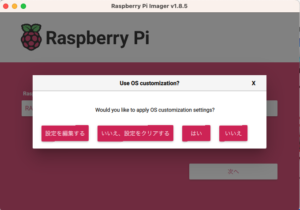
変更する場合は、設定を編集するを押してください。
項目は次のようなものがあります。
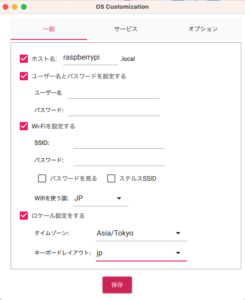
この画面でわからないことがある場合は、設定しないで勧めてください。
設定については別の機会に説明します。
注意
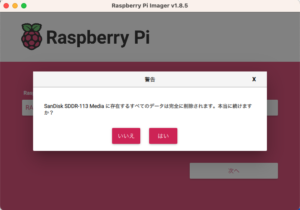
書き込み準備ができると、警告画面が出ます。
書き込みが始まると、SDカードの中が初期化され、内容がすべて消去されます。
新しいカードを使っている場合は問題ありませんが、すでに書き込み済みのカードを使っている場合は、書き込んでいいのかを確認してください。
この操作は戻せません。
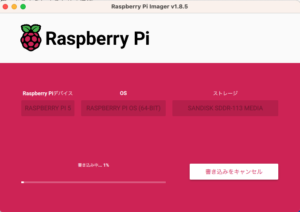
書き込みにはしばらく時間がかかります。
数十分かかることもありますので、気長に待ちましょう。
時間がかかると固まってしまったかと思うかもしれませんが、%表示されていますので、そちらで動いていることを確認してください。
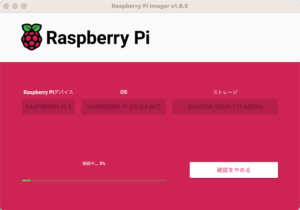
書き込みが終わると確認画面になります。
こちらも終わるのを待ちましょう。
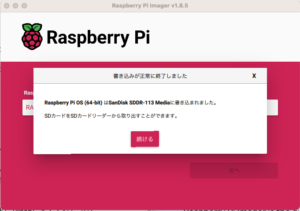
書き込みが終わると、このような画面が表示されます。
SDカードを取り外し、ラズベリーパイにセットしてください。
お疲れ様でした。
次に何をするのか
ここまでできたら、ようやく使うことができます。
この後は、WIFIの設定や日本語入力などを設定していきます。
次回は基本的な設定について解説していきます。
この記事を書いた人
㈱ハイバリュー代表(運営元)
SOCIALSCHOOL講師、サイコロジカルコーチ
未来をもっと楽しく、もっと豊かにするお手伝いをしています!ITスクールを運営し、プログラミング教育と心理学をベースにしたコーチングで『できる!』という自己効力感を育むサポートをしています。SOCIALSCHOOLで楽しく学び、成長するヒントやアイデアを明るくポジティブに発信していきます!
SNSでフォローする